
Tento software udrží vaše ovladače v provozu, čímž vás ochrání před běžnými chybami počítače a selháním hardwaru. Zkontrolujte nyní všechny ovladače ve 3 jednoduchých krocích:
- Stáhněte si DriverFix (ověřený soubor ke stažení).
- Klikněte Začni skenovat najít všechny problematické ovladače.
- Klikněte Aktualizujte ovladače získat nové verze a vyhnout se poruchám systému.
- DriverFix byl stažen uživatelem 0 čtenáři tento měsíc.
4 řešení pro vyřešení problémů s GTA na PC
- Kontrola aktualizací
- Spusťte hru v režimu okna
- Několikrát použijte ALT + TAB
- Čisté spuštění počítače
Hry Grand Theft Auto mají mnoho fanoušků a lidé je hrají velká automobilová krádež a pravidelně jsou to DLC jako Episodes from Liberty City.
Když už mluvíme o Grand Theft Auto: Episodes from Liberty City, zdá se, že tato hra přestává na Windows 10 z nějakého podivného důvodu reagovat, takže uvidíme, jestli to dokážeme opravit.
Přestože se tento průvodce odstraňováním problémů týká tohoto konkrétního herního DLC, můžete použít níže uvedená řešení k vyřešení podobných problémů ovlivňujících jiná GTA DLC.
Jak vyřešit problémy s GTA ve Windows 10
Řešení 1 – Zkontrolujte aktualizace
Grand Theft Auto: Episodes from Liberty City je poměrně stará hra, byla vydána v roce 2008, takže můžete mít problémy se spuštěním na Windows 10.
Obvykle jsou tyto druhy problémů způsobeny chybějícími aktualizacemi, takže se ujistěte, že aktualizujete Grand Theft Auto i Windows 10 nejnovějšími aktualizacemi.
Tím se vyřeší případné problémy s nekompatibilitou. Zároveň je vhodné, abyste aktualizujte ovladače grafické karty s nejnovější verzí. Po aktualizaci hry, Windows a ovladačů displeje můžete toto řešení vyzkoušet.
- PŘÍBUZNÝ: 5 nejlepších VPN pro hraní GTA 5 Online
Řešení 2 – Spusťte hru v režimu okna
Pokud se vám Grand Theft Auto: Episodes from Liberty City hroutí, možná ho budete chtít zkusit spustit v režimu okna. Toto není trvalé řešení, ale někteří uživatelé hlásí, že se jedná o funkční řešení, takže by to mohlo stát za vyzkoušení.
Chcete-li spustit Grand Theft Auto: Episodes from Liberty City v režimu v okně, musíte spustit hru a přejít na Možnosti videa a nastavit, aby se spouštěla v režimu v okně. Pokud nemůžete ani spustit hru, aniž by došlo k jejímu zhroucení, můžete zkusit toto:
- Přejděte do adresáře hry. Ve výchozím nastavení by to mělo být C: Steamsteamappscommongrand theft auto iv epizody z liberty cityEFLC, ale na vašem počítači to může být jiné.
- Dále v tomto adresáři vytvořte nový textový soubor s názvem commandline.txt.
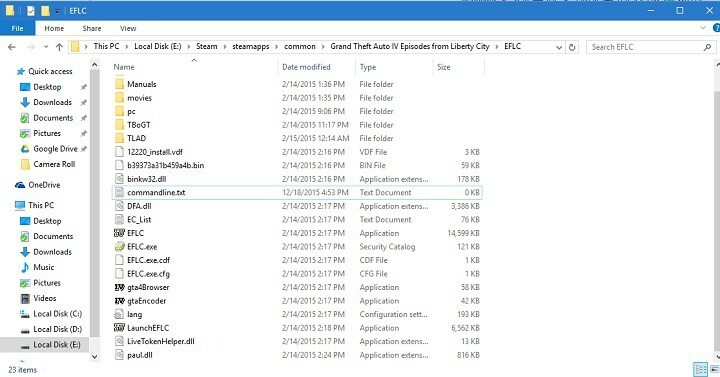
- Otevřete soubor commandline.txt a zadejte -windowed.
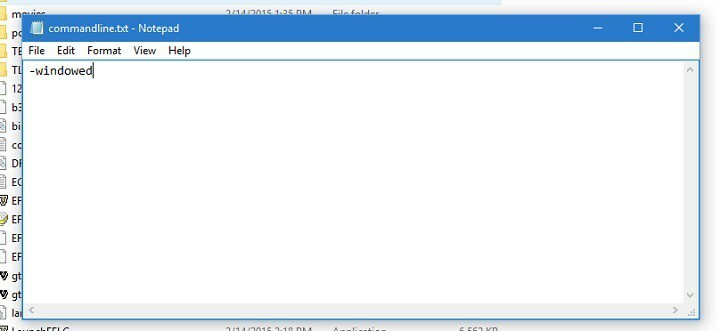
- Uložte a ukončete commandline.txt a zkuste hru spustit.
Řešení 3 – Několikrát použijte ALT + TAB
Pokud hra přestala reagovat krátce po spuštění, zkuste použít Alt+Tab pro přechod tam a zpět mezi hrou a plochou. Toto řešení může někdy pomoci, takže stojí za to ho vyzkoušet.
Řešení 4 – Čisté spuštění počítače
Pokud je tento problém vyvolán problémy s nedostatkem počítačových zdrojů, můžete vyčistit spuštění počítače. Tímto způsobem bude váš počítač používat pouze minimální sadu ovladačů a programů nezbytných ke spuštění systému Windows 10.
- Přejděte na Start > zadejte msconfig > stiskněte Enter
- Přejděte do Konfigurace systému > klikněte na záložku Služby > zaškrtněte ‚Skrýt všechny služby Microsoft‘ > klikněte na Zakázat vše.

- Přejděte na kartu Po spuštění > Otevřít Správce úloh.
- Vyberte jednotlivé položky při spuštění > klikněte na Zakázat > zavřete Správce úloh.

- Restartujte počítač a zkontrolujte, zda hra běží v pořádku.
To je vše, spuštění hry v režimu okna by mělo problém vyřešit. Pokud máte nějaké připomínky nebo dotazy, stačí sáhnout do sekce komentářů níže.
SOUVISEJÍCÍ PŘÍSPĚVKY, KTERÉ SI PROHLÉDNĚTE:
- Oprava: „Služba Rockstar Update Service je nedostupná“ při instalaci GTA 5
- Oprava: Problémy se zpožděním GTA 4/GTA 5 ve Windows 10
- Xbox One X načte GTA 5 za pouhých 24 sekund


